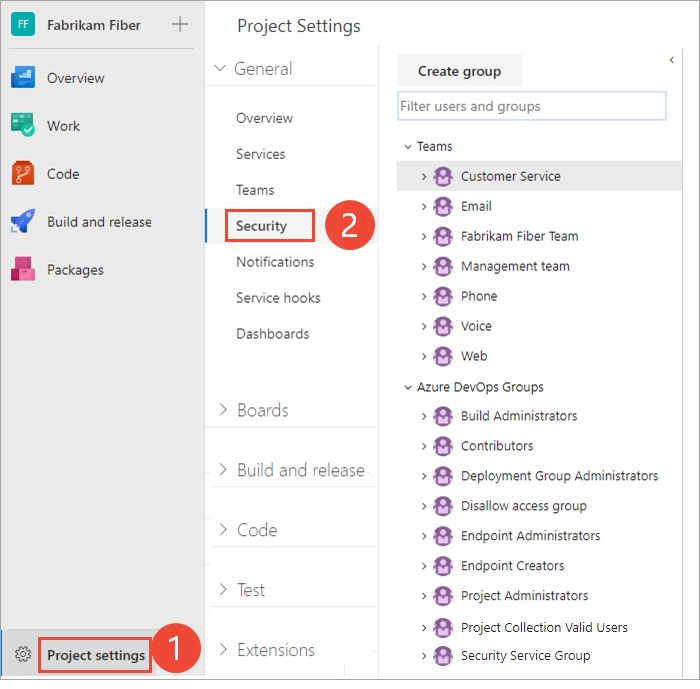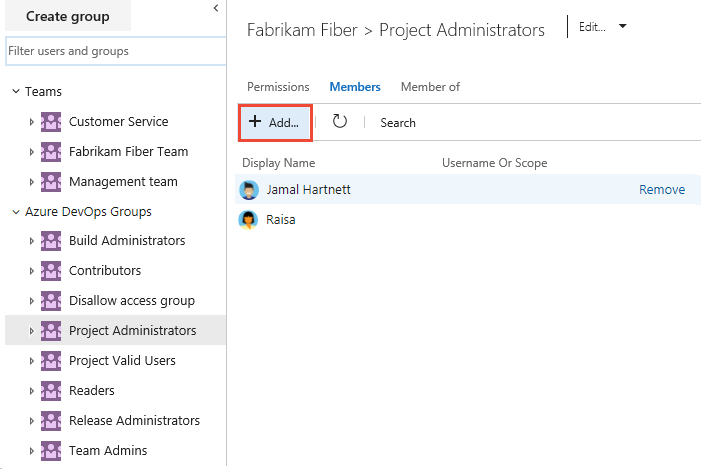Vyhledání správce projektu
Azure DevOps Services | Azure DevOps Server 2022 – Azure DevOps Server 2019
Skupina Správci projektu je primární skupinou zabezpečení pro správu projektu s oprávněními členů provádět následující úlohy:
- Odstranění nebo přejmenování projektu
- Přidání uživatelů a týmů do projektu
- Správa cest oblastí a cest iterace
- Uspořádání sdílených složek dotazů
- Úprava členství ve skupinách, včetně přidání členů do skupiny Správci projektu nebo jiných skupin na úrovni projektu
- Řízení oprávnění na úrovni projektu a pro objekty definované projektem
Pokud chcete přidat uživatele do skupiny Správci projektu nebo změnit oprávnění na úrovni projektu, přečtěte si téma Změna oprávnění na úrovni projektu.
Požadavky
Oprávnění: Být členem skupiny Platní uživatelé kolekce projektů. Členové projektu jsou automaticky členy této skupiny.
Poznámka:
Uživatelé přidaní do skupiny projectu nemají přístup k nastavení organizace jiné než část Přehled, pokud Omezit viditelnost uživatelů a spolupráci na konkrétních projektech ve verzi Preview je pro organizaci povolená funkce.
Identifikace členů skupiny Správci projektu
Následujícím postupem identifikujte členy skupiny Správci projektu.
Poznámka:
Pokud chcete povolit stránku náhledu stránky Nastavení oprávnění projektu, přečtěte si téma Povolení funkcí preview.
Přihlaste se ke svému projektu (
https://dev.azure.com/{Your_Organization}/{Your_Project}).Vyberte Oprávnění nastavení>projektu.
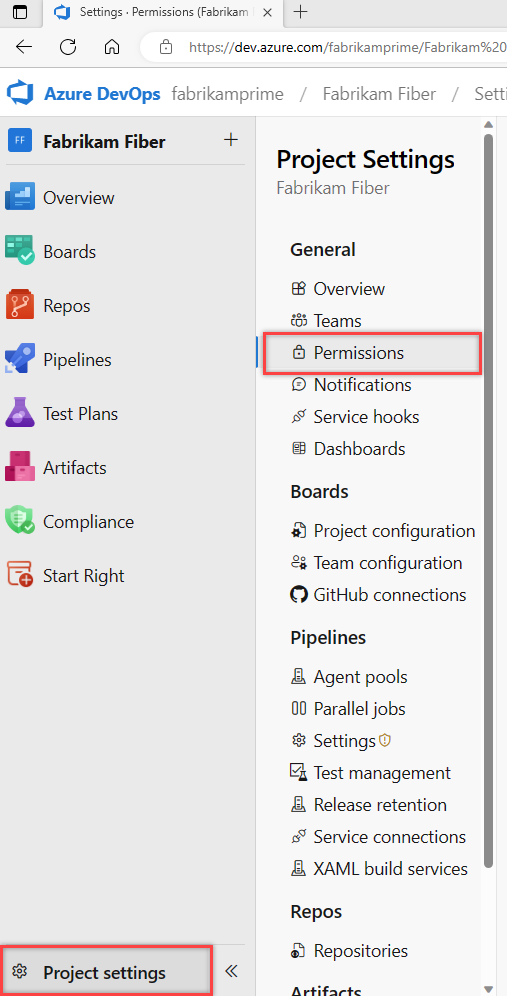
Vyberte členy správců> projektů.
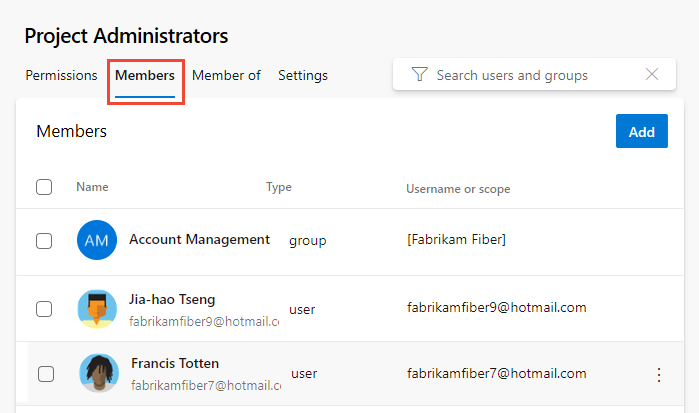
Do textového pole zadejte jméno uživatelského účtu a pak vyberte shodu, která se zobrazí. Do pole Přidat uživatele nebo skupiny můžete zadat několik identit rozpoznané systémem. Systém automaticky vyhledá shody. Vyberte svou shodu.
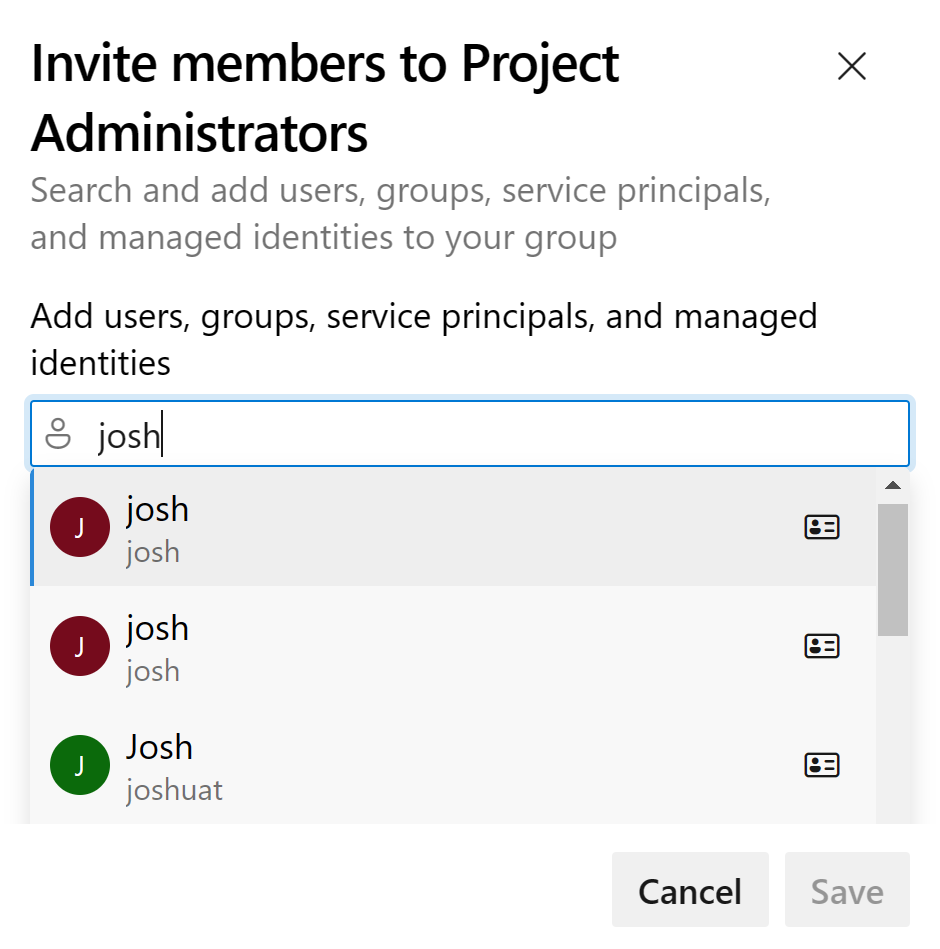
Poznámka:
Uživatelé, kteří mají omezený přístup, jako jsou účastníci, nebudou mít přístup k vybraným funkcím, i když k těmto funkcím udělíte oprávnění. Další informace najdete v tématu Oprávnění a přístup.
Zvolte Uložit.
Přihlaste se ke svému projektu (
https://dev.azure.com/{Your_Organization}/{Your_Project}).Vyberte zabezpečení nastavení>projektu.
Vyberte členy.
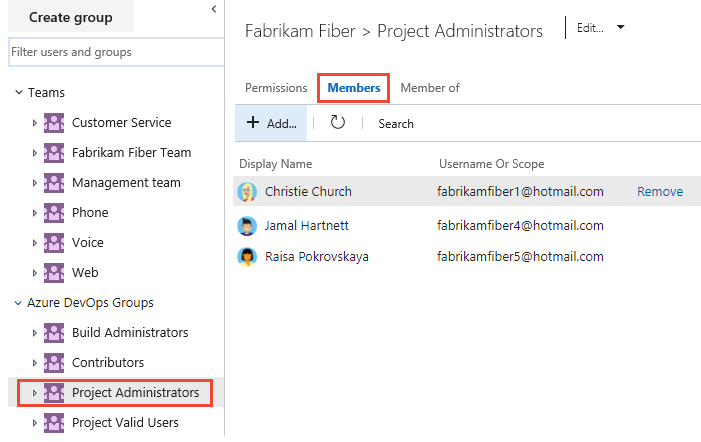
Zobrazení zobrazí seznam členů skupiny Správci kolekcí projektů.